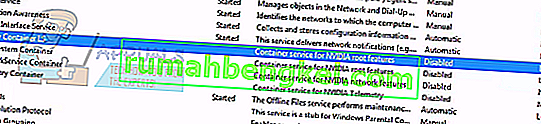השגיאה "משהו השתבש. נסה להפעיל מחדש את GeForce Experience "מתרחש בדרך כלל כאשר המחשב שלך אינו מצליח להפעיל את יישום GeForce Experience כראוי. שגיאה זו עלתה באור הזרקורים לאחרונה כאשר חברת GeForce Experience 3.0 הושקה. למרות שהוא הכיל מאפיינים חדשים שונים וביצועים מוגברים, הוא לא היה נטול באגים ושגיאות.

שגיאה זו מתרחשת בדרך כלל כאשר תצורת המשתמש של יישום NVIDIA אינה מוגדרת כראוי או פגומה. תוצאה נוספת לפתרון בעיות הראתה כי אי הפעלת שירותי NVIDIA מסוימים היה גם האשם לבעיה זו. השגיאות נעות בשל מגוון סיבות מכיוון שלכל מחשב יש תצורת מחשב משלו. פירטנו את כל הדרכים לעקיפת הבעיה הזמינות לנושא זה. התחל מלמעלה ועובד למטה.
הערה: לפני שתתחיל את כל הפתרונות, סיים את כל התהליכים הקשורים ל- Nvidia ממנהל המשימות ונסה להפעיל את היישום שוב. אם לא, תוכל להתחיל בפתרון בעיות מהפתרונות המפורטים להלן.
פתרון 1: שינוי התאימות של חוויית GeForce
אם התקנת לאחרונה את GeForce Experience במחשב שלך, ייתכן שהתוכנית אינה תואמת למחשב שלך. תאימות פירושה שהיא לא מתאימה להפעלה במחשב ומכאן הודעת השגיאה. אנו יכולים לנסות לשנות את הגדרות התאימות של יישום GeForce ולראות אם זה משנה. אם זה לא עובד לך, הקפד להחזיר את ההגדרות לפני שתמשיך עם הפתרונות האחרים.
- לחץ באמצעות לחצן העכבר הימני על יישום GeForce Experience ובחר " מאפיינים ".

- נווט לכרטיסיית התאימות. סמן את שתי האפשרויות " הפעל תוכנית זו במצב תאימות עבור: " ו"הפעל תוכנית זו כמנהל ". ניתן לבחור מערכות הפעלה שונות באמצעות התפריט הנפתח. נסה להשתמש ב- Vista או Win 7. בדוק באמצעות כל הגרסאות לפני שתעבור לפיתרון הבא.

פתרון 2: התקנה מחדש של החבילות המחולקות מחדש של Visual C ++
יתכן וחסרים קבצי מערכת חשובים במחשב שלך. ללא קבצים אלה, ייתכן שחוויית GeForce תתקשה להריץ. על מנת להחליף את הקבצים החסרים, אנו יכולים להוריד את כל החבילה המחולקת מחדש ולהתקין אותה. שים לב שתמיד כדאי להימנע מהורדת קבצי .dll מהאינטרנט מאתרים שאינם רשמיים. הם עשויים להיות נגועים בתוכנות זדוניות ווירוסים ויכולים להדביק את המחשב שלך בקלות.
הערה: עליך לוודא כי כל עדכוני Windows האחרונים מותקנים במחשב שלך. לפעמים זה מקרה שתיקון או שגיאה מסוימים מתוקנים בתיקונים שונים. ודא שהכל מעודכן מראש לפני שתעבור לפתרונות טכניים נוספים המפורטים להלן.
- עבור אל ההורדה הרשמית של מיקרוסופט
- לחץ על כפתור ההורדה לאחר בחירת השפה.

- בחר " vc_redistx64.exe " ולחץ על הבא . זמן קצר לאחר שההורדה תחל. שמור את הקובץ במיקום נגיש והפעל את קובץ ה- exe.

- לאחר סיום ההתקנה, הפעל מחדש את המחשב ובדוק אם הבעיה נפתרה.
הערה: אם אתה משתמש ב- Windows של 64 סיביות, תוכל להתקין את שניהם (vredist_x64.exe ו- vredist_x86.exe). עם זאת, אם יש לך 32 סיביות, עליך להתקין רק את "vredist_x86.exe". אתה יכול לבדוק איזו גרסת Windows יש לך על ידי לחיצה על Windows + S, הקלד "מידע מערכת" ולפתוח את היישום שיוצא.
פתרון 3: שינוי הגדרות 'NVIDIA Display Container LS'
מיכל התצוגה של Nvidia LS הוא שירות האחראי להכיל את כל תכונות השורש של Nvidia. תכונות שורש כוללות את כל התכונות החיוניות הנדרשות להפעלת כל היישומים והשירותים כראוי ללא כל בעיה. משתמשים רבים דיווחו כי נובע משירות זה שאינו מצהיר כי אינם יכולים להפעיל את חוויית GeForce. כברירת מחדל, סוג ההפעלה של יישום זה מושבת. נשנה את הגדרות השירות ונבדוק אם זה פותר לנו את הבעיה.
- לחץ על Windows + R , הקלד " שירותים " בתיבת הדו-שיח ולחץ על Enter.
- נווט בכל השירותים עד שתמצא " NVIDIA Display Container LS ". לחץ לחיצה ימנית עליו ובחר ' מאפיינים' .
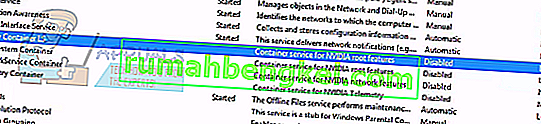
- לחץ על " סוג הפעלה " ובחר ' אוטומטי' . לחץ על " החל " כדי לשמור שינויים ולצאת.

- לחץ לחיצה ימנית על השירות ולחץ על ' התחל' כדי לאלץ את התחלת השירות.
- לחץ על Windows + R, הקלד " msconfig " והקש Enter.
- נווט לכרטיסייה 'שירותים' וסמן את השורה " הסתר את כל שירותי Microsoft ". כעת כל שירותי מערכת ההפעלה יופסקו ולהשאיר אחריהם את כל שירותי צד ג '.

- חיפוש של כל השירותים הקשורים Nvidia ההווה ולהבטיח כי הם כל נבדק . לחץ על החל כדי לשמור שינויים ולצאת.

- הפעל מחדש את המחשב כראוי ונסה להפעיל שוב את GeForce Experience. אני מקווה שהבעיה תיפתר.
פתרון 4: שינוי שם תיקיית המשתמש
דרך נוספת לעקיפת הבעיה שעבדה עבור אנשים רבים הייתה שינוי שם תיקיית המשתמש הקיימת במחשב שלך. עלינו לוודא שלתיקיית המשתמש יש שם ספציפי, כך ששירותי Nvidia יוכלו לגשת אליהם בקלות ללא כל הפרעה. עליכם לנווט לנתיב הקובץ ' C: \ Users \ [User_Folder] ' ולבדוק אם השם נכון. אם השם אינו כצפוי, שנה את שמו כראוי כלומר נקרא " חוויית GF ". ודא שהשם אינו מכיל תווים מספריים. לאחר שינוי שמו, הפעל מחדש את כל השירותים מבוססי Nvidia ובדוק אם היישום פועל כצפוי. אם לא, אתחל את המחשב ובדוק שוב.
פתרון 5: התקנה מחדש של יישום GeForce
פתרון מהיר נוסף שעבד עבור משתמשים רבים היה הסרת יישום GeForce לפני התקנה מחדש של גרסה חדשה שהורדה מהאתר הרשמי. יישום GeForce לא יכול להיות מעודכן או שהיישום עלול להיות עם בעיות תצורה במערכת שלך.
הערה: אם הגרסה האחרונה של GeForce אינה פועלת במחשב שלך, נסה להוריד גרסה קודמת. משתמשים רבים דיווחו כי הגרסה האחרונה כוללת בעיות תאימות והיא אינה פועלת בחלק מהמחשבים בכל מקרה. נסה להוריד קודמת מאתר אמין ובדוק אם זה פותר את הבעיה.
- לחץ על Windows + R , הקלד " appwiz. cpl ”בתיבת הדו-שיח ולחץ על Enter.
- פעם בחלון תוכניות ותכונות, נווט בין כל היישומים עד שתמצא את GeForce Experience. לחץ לחיצה ימנית עליו ובחר " הסר התקנה ".

- לאחר הסרת ההתקנה, הורד את הגרסה האחרונה מהאתר הרשמי של Nvidia והתקן אותה בהתאם.
- הפעל מחדש את המחשב ובדוק אם הבעיה נפתרה. במקרים מסוימים, ייתכן שתצטרך הרשאות ניהול כדי להתקין יישומים חדשים במחשב שלך.
פתרון 5: עדכון מנהל ההתקן הגרפי
אם כל הפתרונות הנ"ל אינם פועלים, אנו יכולים לנסות לעדכן את מנהל ההתקן הגרפי. יתכן כי מנהל ההתקן הגרפי אינו מוגדר כהלכה או מיושן. עלינו למחוק לחלוטין את כל קבצי מנהל ההתקן לפני התקנת מנהל ההתקן החדש, לכן עלינו להשתמש בכלי השירות של תוכנית ההתקנה של מנהל ההתקנים. אתה יכול להוריד את כלי השירות דרך האינטרנט בקלות.
- לאחר התקנת תוכנית ההתקנה של מנהל ההתקנים (DDU) , הפעל את המחשב במצב בטוח .
- לאחר אתחול המחשב למצב בטוח, הפעל את היישום שהותקן זה עתה. בחר באפשרות מצב בטוח .

- לאחר הפעלת היישום, בחר באפשרות הראשונה " נקה והפעל מחדש ". היישום יסיר את מנהלי ההתקנים המותקנים באופן אוטומטי ויפעל מחדש את המחשב בהתאם.

- אתחל את המחשב למצב רגיל והפעל את היישום. פתח את הכרטיסייה " דרייברים " ולחץ על הלחצן " הורד מנהל התקן ". הזן את המפרט שלך בצד ימין של המסך ולחץ על " התחל חיפוש " עבור היישום כדי לחפש את מנהלי ההתקן האופטימליים עבור המחשב שלך.

- לאחר עדכון מנהל ההתקן, הפעל מחדש את המחשב ובדוק אם הבעיה נפתרה.
הערה: לעתים קרובות יש כמה יישומים שעשויים להפריע ליישום. וודא שאין יישומים כאלה הפועלים במחשב שלך. כמו כן, נסה להיכנס לחשבון מנהל ובדוק אם המשחקים מותאמים בהצלחה שם.